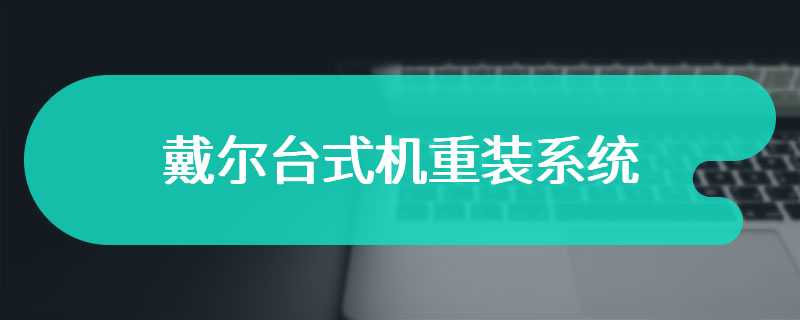当我们的电脑系统出现故障后通常需要重装系统来解决,有用户使用的是清华同方电脑,在系统有问题时不知道要如何重装系统。如今重装系统最普遍的方法是U盘重装系统,下面以U盘重装win7系统为例跟大家介绍一下清华同方u盘装系统方法。
清华同方u盘装系统步骤阅读
1、将U盘插在USB接口,开机并不断按下启动U盘快捷键。
2、在进入系统启动菜单中选择有USB字样的选项并回车。
3、系统启动后会进入PE界面,老机型选择Win2003PE,选择完后回车进入。
4、等待进入系统后,无需操作,云骑士会自动打开进行安装系统。
5、安装过程中弹出引导修复工具,进行写入引导文件,点击确定。
6、提示检测到PE文件,点击确定进行PE引导菜单回写。
7、安装完成后拔掉所有外接设备后点击立即重启。
8、重启过程中,选择Windows 7系统进入,等待安装。
9、弹出自动还原驱动文件,点击是,还原本地存在的驱动备份文件。
10、弹出选择操作系统界面,选择windows7,回车进入系统。
11、之后无需操作,耐心等待系统准备就绪,升级优化。
12、升级优化过程中,弹出宽带连接提示窗口,点击立即创建。
13、等待优化完成,重启进入系统,即完成重装。
清华同方u盘装系统操作步骤
01 将U盘插在电脑的USB接口,开机并不断按下启动U盘快捷键,U盘快捷键可以通过云骑士装机大师确认。
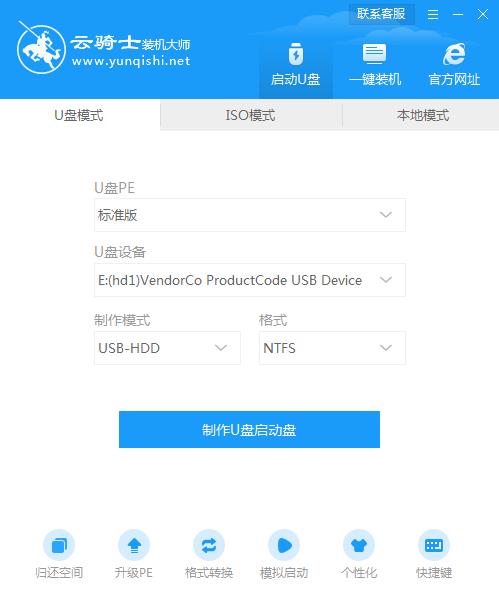
02 在进入系统启动菜单中选择有USB字样的选项并回车。

03 系统启动后会进入云骑士PE界面,老机型可以选择Win2003PE,选择完毕后回车进入。

04 等待进入系统后,无需操作,云骑士会自动打开进行安装系统,大家耐心等待即可。

05 安装过程中弹出引导修复工具,进行写入引导文件,点击确定。

06 提示检测到PE文件,点击确定进行PE引导菜单回写。

07 安装完成后,拔掉所有外接设备,如U盘、移动硬盘、光盘等,然后点击立即重启。

08 重启过程中,选择Windows 7系统进入,等待安装。

09 弹出自动还原驱动文件,点击是,还原本地存在的驱动备份文件。

10 弹出选择操作系统界面,选择windows7,回车进入系统。

11 之后无需操作,耐心等待系统准备就绪,升级优化。

12 升级优化过程中,弹出宽带连接提示窗口,可以点击立即创建,创建宽带连接。同时有软件管家工具,可以自行选择常用的软件,一键安装即可。

13 等待优化完成,重启进入系统,即完成重装。

韩博士u盘启动盘制作工具是一款界面简洁、易操作的u盘启动盘制作工具,无需光驱,无需U盘,零技术基础,简单操作,流水线流程,具有系统智能备份还原功能还支持GPT与win10平板,快速备份。
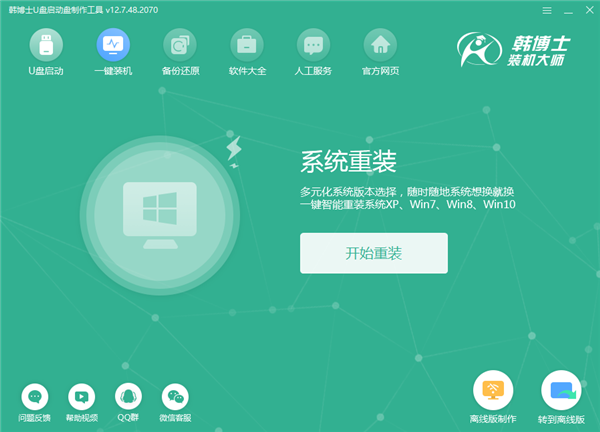
u启动u盘启动盘制作工具集成了GHOST系统备份/修复,磁盘分区,内存测试等系统重装和维护的功能,支持所有U盘、各种机型,适用于各种系统。
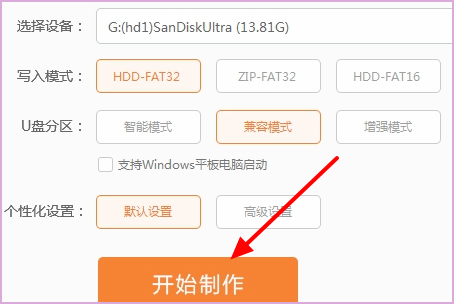
相关内容
- 云骑士装机大师软件 V11.7.1.7187 系统重装版
- 云骑士一键重装系统软件 V11.7.0.1428 最新版
- 云骑士一键重装大师软件 V11.7.2.3417 离线版
- 云骑士一键重装大师软件 V11.7.4.8188 豪华版
- 云骑士U盘装系统装机大师 v11.5.2.1530 官方版
常见问答
u盘启动盘无法进入pe怎么解决?
1、在系统bios中设置好ata setup为IDE模式。这是需要首先尝试的方法。因为硬盘模式识别不对的话会造成winpe系统进不去。
2、将硬盘重新分区,并且将第一分区设置为主分区,并且设为活动分区,也就是激活分区,把剩余硬盘空间设置为扩展分区,并且再将扩展分区分割为多个逻辑分区,比如d盘,e盘,f盘。这里面就可以直接用到u盘里面的diskgen硬盘分区工具。
3、更换优盘启动盘制作工具。一次安装系统过程中,第一次是使用ultraliso制作u盘启动盘,可是发现做好的u盘启动盘虽然能够正常u盘启动,但是进不了pe。因为进不了winpe选择第一项安装xp到系统c盘没有实质反应。